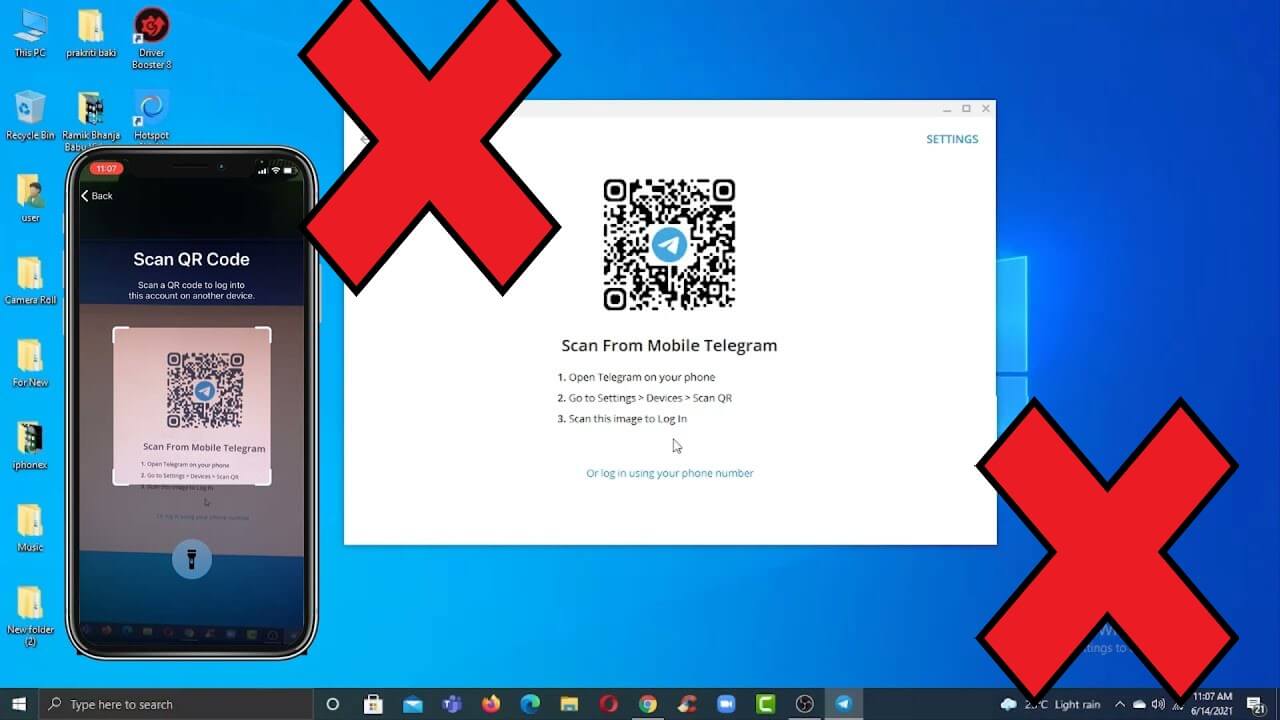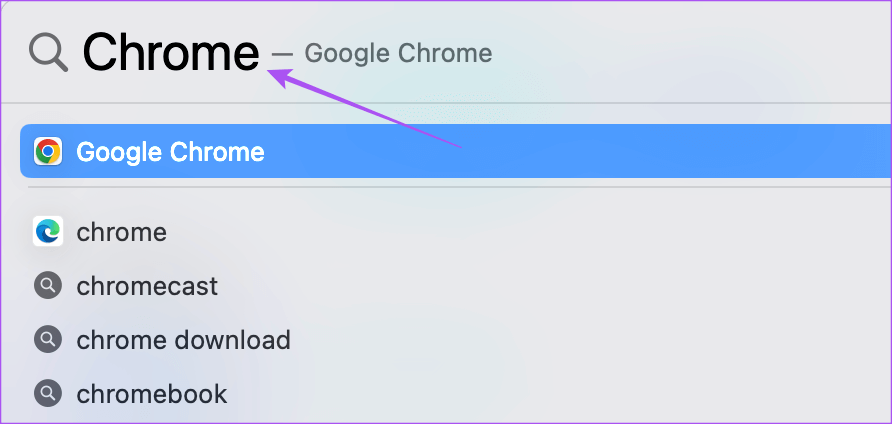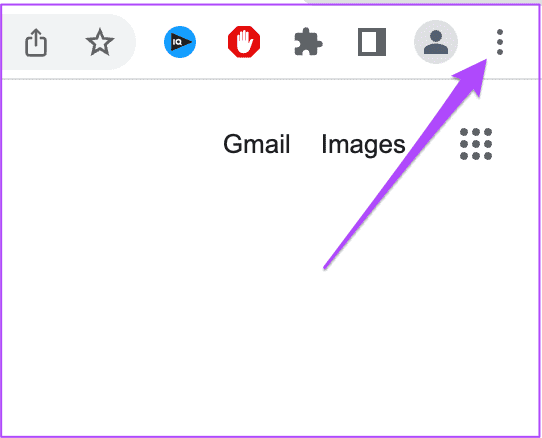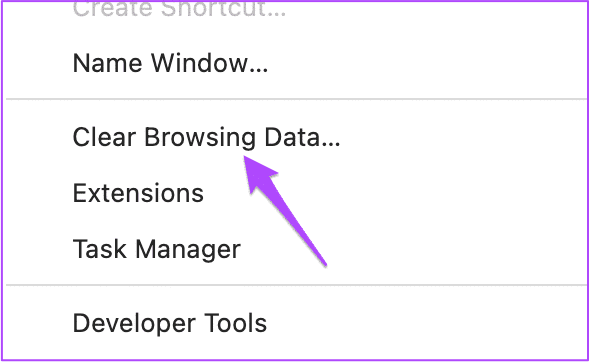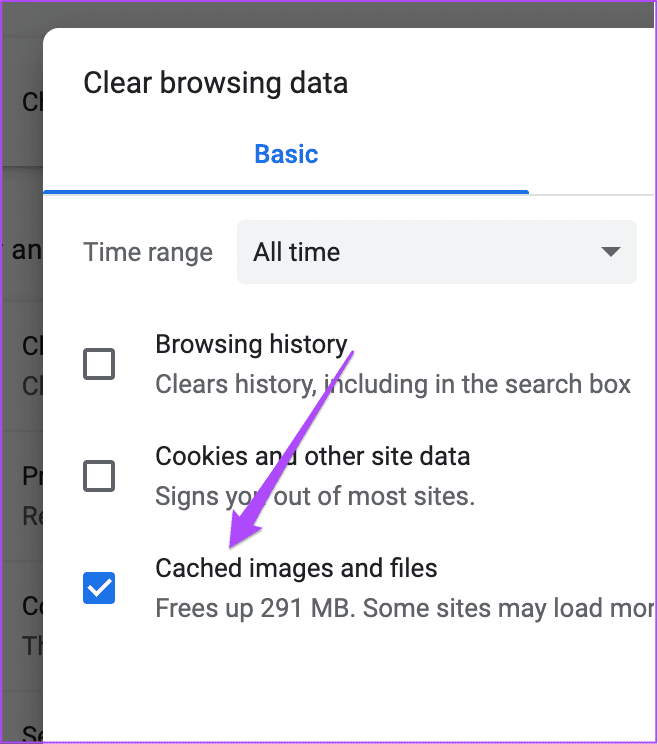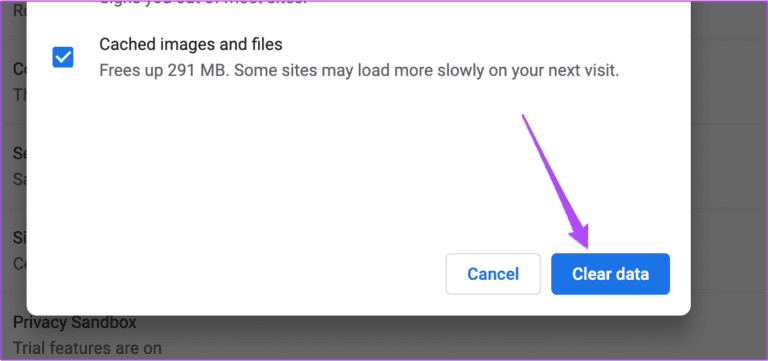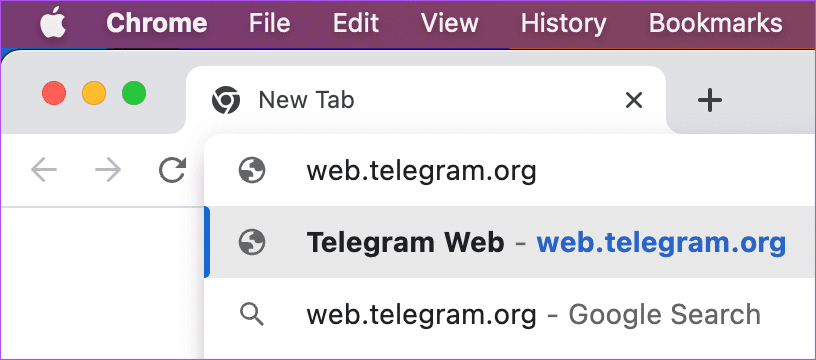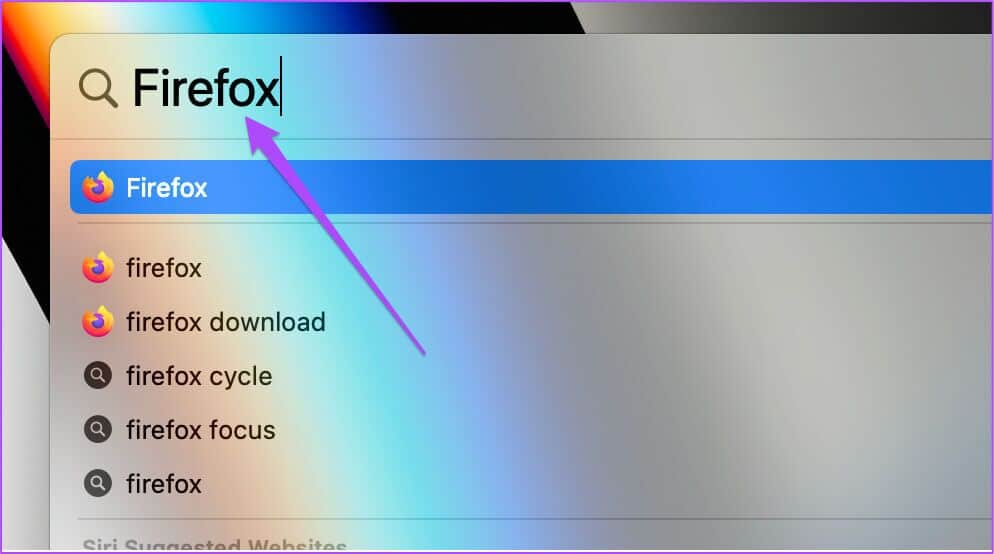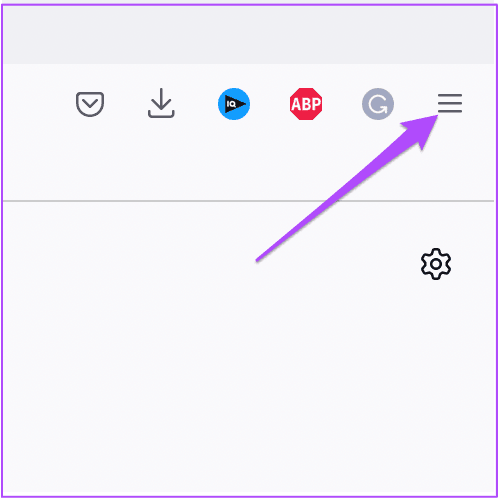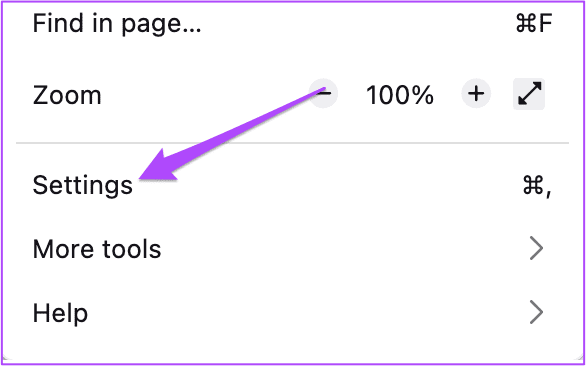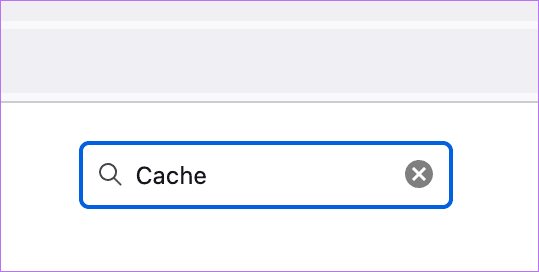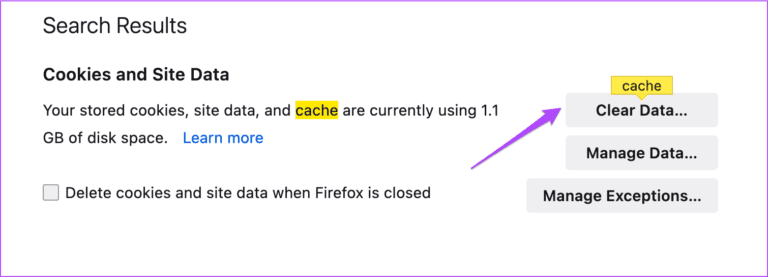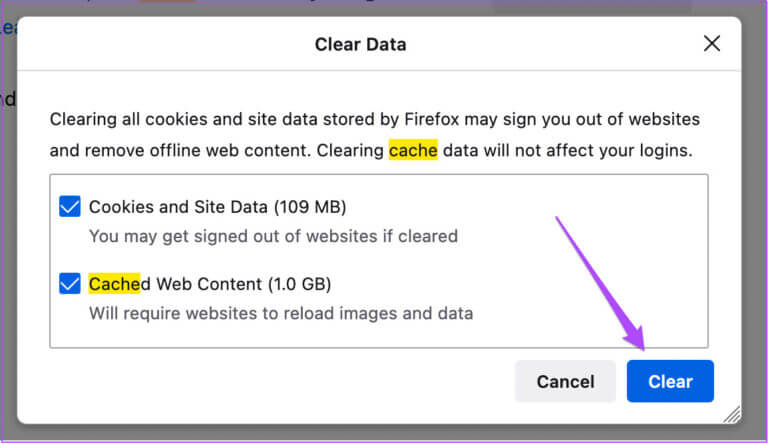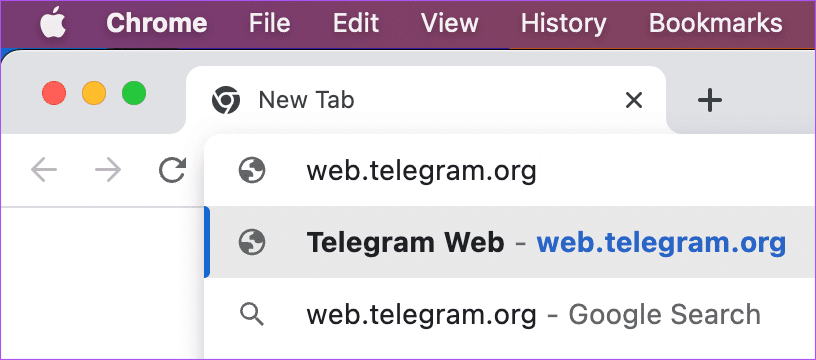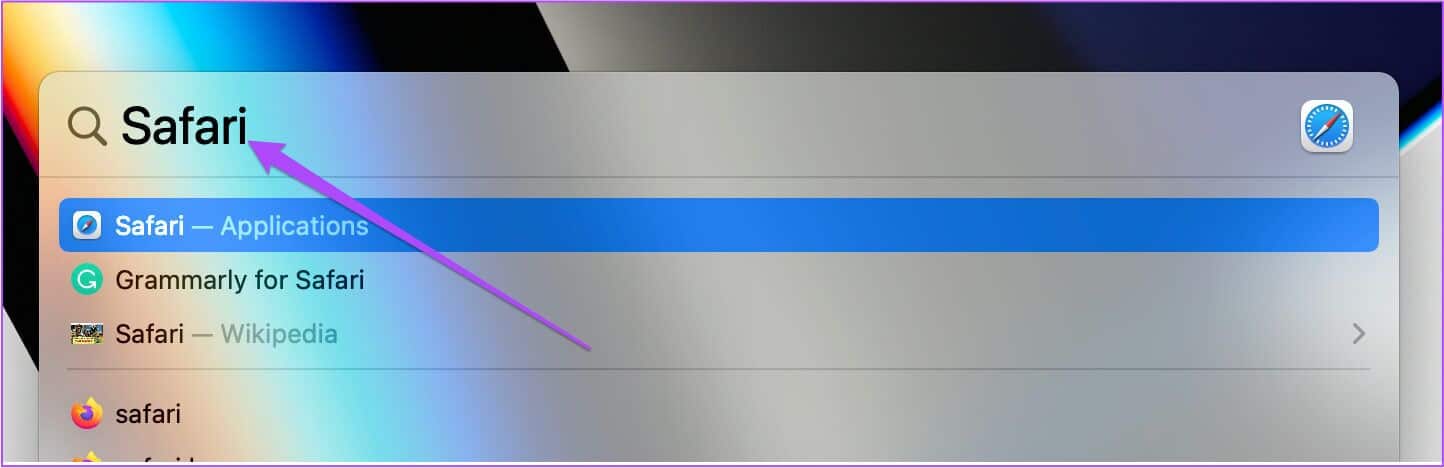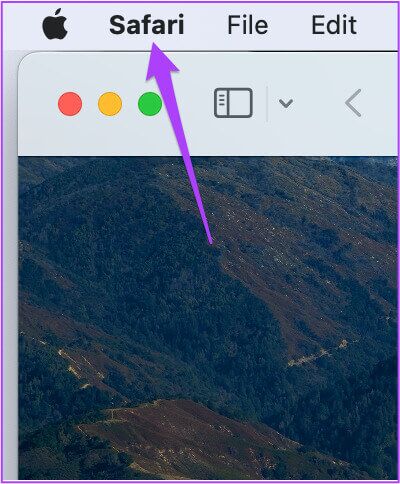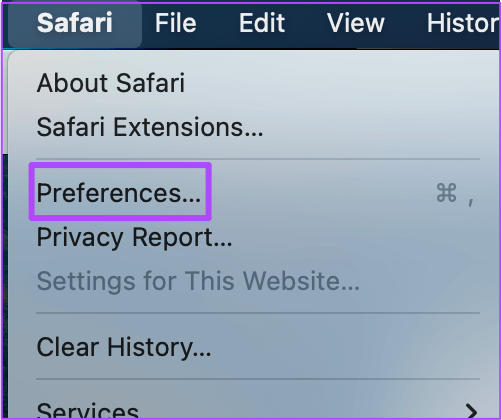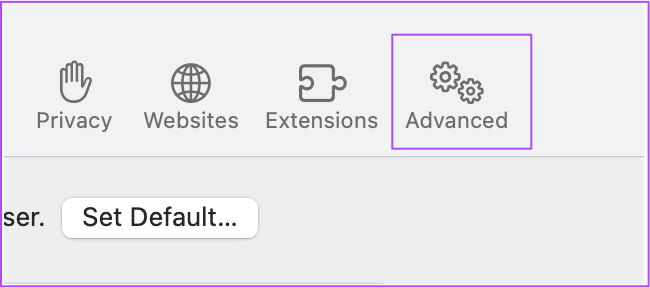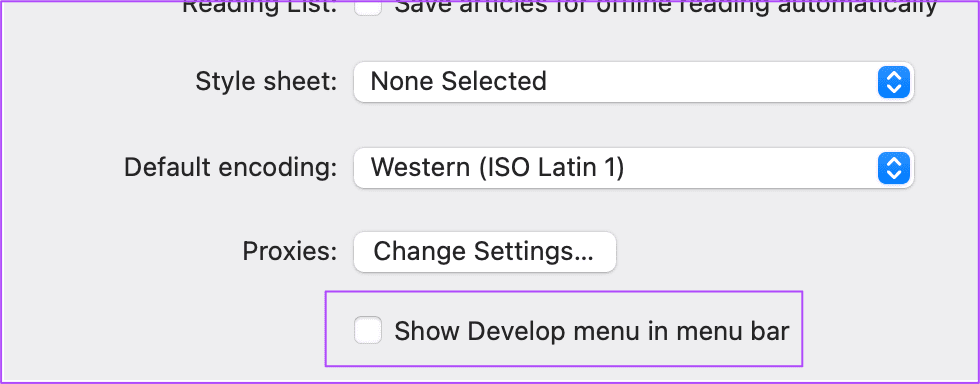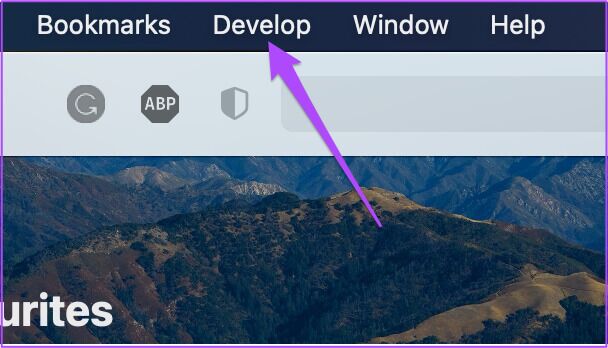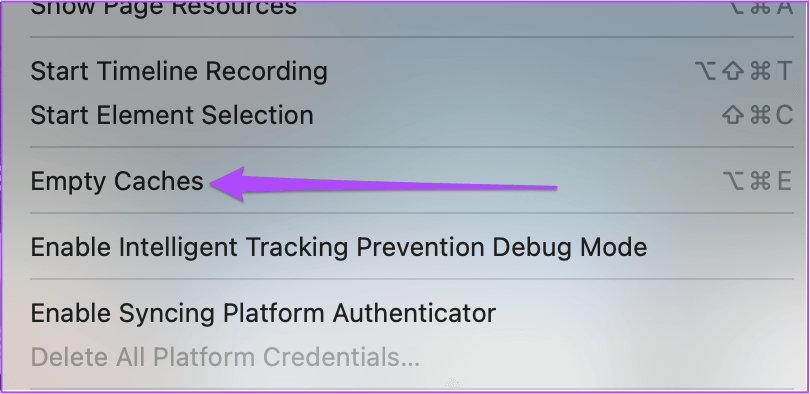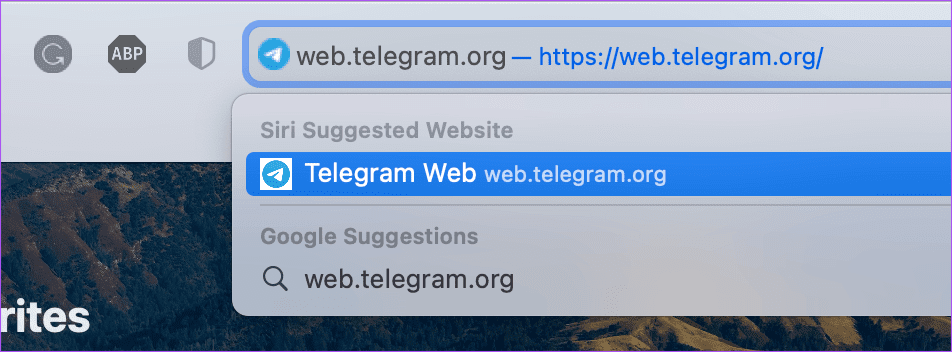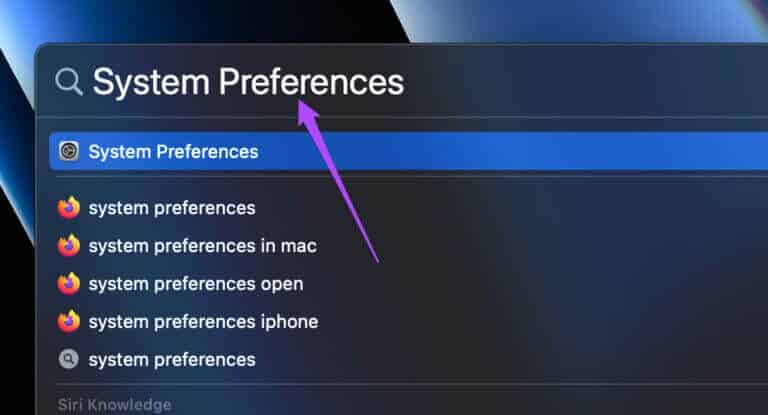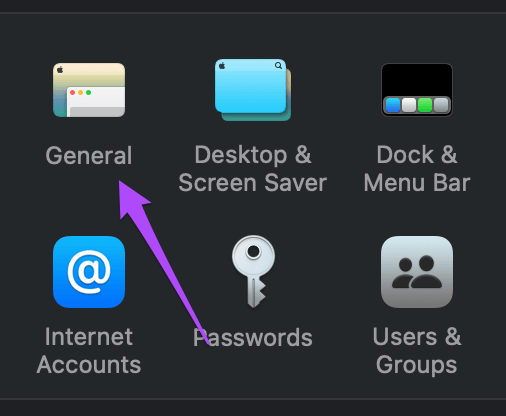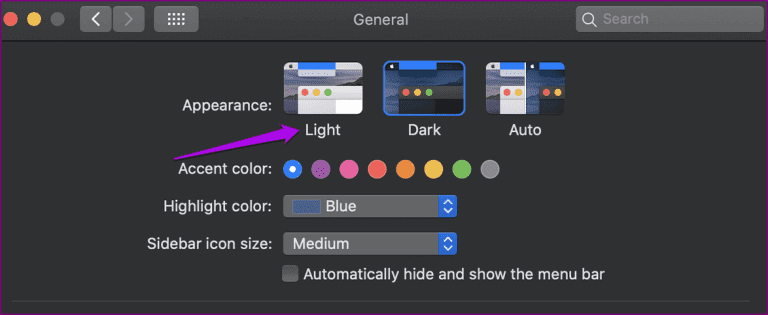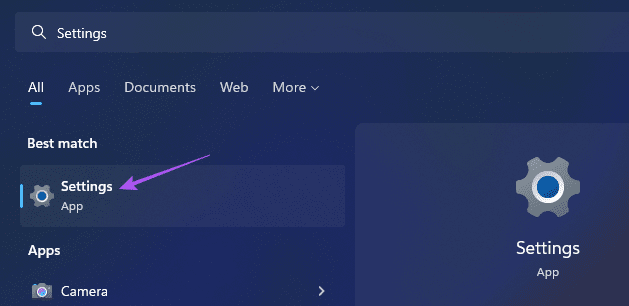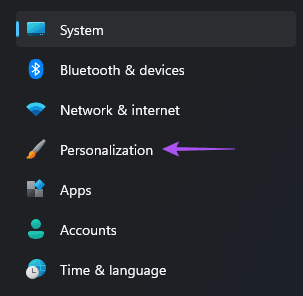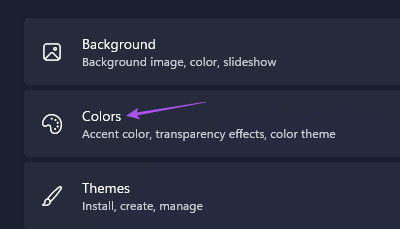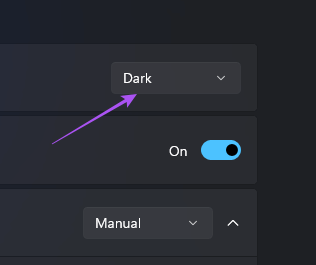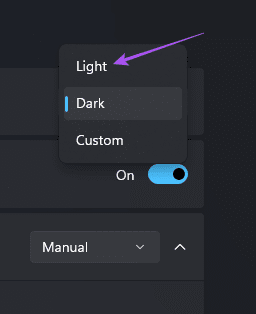Top 5 des correctifs pour le téléphone qui ne scanne pas le code QR sur Telegram Web
Telegram vous permet d'utiliser toutes les fonctionnalités de L'application sur un écran plus grand avec Telegram Web et vous n'avez pas besoin d'installer d'application. Vous pouvez accéder à tous vos chats etCréer un thème personnalisé Et commencez à passer des appels vocaux ou des appels vidéo avec vos contacts. Scannez le code QR avec votre téléphone et accédez à votre compte Telegram dans un navigateur Web.
Cependant, vous ne pouvez continuer que si vous pouvez scanner le code QR et accéder à votre compte Telegram. Si vous ne pouvez pas scanner un code QR, ne vous inquiétez pas. Voici les meilleures solutions lorsque votre téléphone ne scanne pas le code QR Telegram Web.
1. Nettoyez l'objectif de l'appareil photo du téléphone
Pour que votre téléphone scanne correctement le code QR, vous devez commencer par vérifier si le viseur est propre. Le viseur sale ou flou ne peut pas lire correctement le code QR de Telegram Web. Vous pouvez utiliser un chiffon en microfibre pour nettoyer l'objectif de l'appareil photo de votre téléphone. Après l'avoir essuyé, pointez l'appareil photo vers le code QR pour voir s'il fonctionne.
2. Vérifiez votre connexion Internet
Une connexion Internet solide sur votre ordinateur et votre téléphone est nécessaire pour enregistrer l'entrée sur Telegram Web. Votre vitesse Internet détermine la rapidité avec laquelle vos données de chat Telegram se chargent sur l'écran de votre ordinateur après avoir scanné un code QR. Après avoir nettoyé le viseur, effectuez une procédure test de vitesse pour vérifier de la puissance de votre connexion Internet.
3. Videz le cache du navigateur Web
Pour améliorer votre expérience de navigation, le navigateur Web collecte des données de cache qui aident au chargement rapide des sites Web que vous visitez fréquemment. Si les solutions de base ne vous aident pas, vous pouvez essayer de vider le cache de votre navigateur Web pour voir si cela résout le problème avec votre téléphone qui ne scanne pas le code QR Telegram Web.
pour GoogleChrome
Étape 1: Ouvrez un navigateur Chrome Sur un Mac ou un PC Windows.
Étape 2: Cliquez Les trois points Dans le coin supérieur droit
Étape 3: Sélectionner ainsi que des outils Dans le menu des options.
Étape 4: Cliquez Effacer les données de navigation.
Étape 5: Sous l'onglet Les bases Sélectionnez Option d'images et de fichiers en cache.
Étape 6: Clique sur Des données claires.
Étape 7: Ouvrez un onglet Nouveau Et allez à web.telegram.org Et vérifiez si le problème persiste.
pour Firefox
Étape 1: Ouvert Firefox Sur un appareil Mac ou Windows PC.
Étape 2: Cliquez sur l'icône Menu Hamburger Dans le coin supérieur droit
Étape 3: Sélectionner Paramètres De la liste Options.
Étape 4: Dans l'onglet Paramètres , je cherche Champ de recherche Et tapez Cache.
Étape 5: Dans les résultats de la recherche, appuyez sur Des données claires.
Étape 6: Sélectionnez une option Contenu Web mis en cacheet cliquez مسح.
Remarque : le fait de cocher la case de contenu « Cookies et données de site » supprimera tous les détails des sites Web que vous visitez fréquemment, et vous devrez ouvrir à nouveau ces sites Web et y accéder.
Étape 7: Ouvert Nouvel onglet Et allez à web.telegram.org Et check out Résoudre le problème.
pour Safari
Étape 1: Appuyez sur Commande + Barre d'espace pour ouvrir Spotlight Search sur votre Mac, tapez Safari et appuyez sur Retour.
Étape 2: Dans la fenetre Navigateur , Cliquez Safari Dans le coin supérieur gauche.
Étape 3: Cliquez Préférences.
Étape 4: Cliquez Options avancées Dans la fenetre Préférences.
Étape 5: Cochez la case à côté de "Afficher le menu de développement dans la barre de menus". Fermez ensuite la fenêtre Préférences.
Étape 6: Cliquez sur l'onglet Développer dans la barre de menu supérieure.
Étape 7: sélectionner une option Vider le cache.
Étape 8: Visite Télégramme Web Et vérifiez si le problème est résolu.
4. Désactivez le mode sombre sur votre ordinateur
Si vous avez activé le mode sombre sur votre Mac ou votre PC Windows, il est possible que votre téléphone ne puisse pas scanner le code QR Telegram Web en raison de couleurs inversées. Nous vous recommandons de désactiver le mode sombre et de vérifier si le problème est résolu.
Pour les utilisateurs de Mac
Étape 1: Appuyez sur Commande + Barre d'espace pour ouvrir Spotlight Search, tapez Préférences Système, puis appuyez sur Retour.
Étape 2: Cliquer sur Général
Étape 3: Dans l'onglet Public , Cliquez Apparence légère Fermez ensuite l'onglet.
Étape 4: Ouvrez votre navigateur préféré et visitez Telegram DÉVELOPPEMENT Et vérifiez si vous pouvez scanner le code QR.
Pour les utilisateurs Windows
Étape 1: Cliquez sur l'icône Windows, saisissez paramètres dans la barre de recherche et appuyez sur Entrez.
Étape 2: Cliquez Personnalisation Dans le menu de gauche.
Étape 3: Sélectionnez les couleurs dans une liste Options.
Étape 4: Cliquez Menu déroulant Suivant pour choisir ta situation.
Étape 5: Sélectionner Light Fermez ensuite la fenêtre.
Étape 6: Ouvert Navigateur Web , Aller à Télégramme Web Scannez le code QR avec votre téléphone.
5. Téléchargez l'application TELEGRAM DESKTOP
Si aucune des solutions ne fonctionne pour vous, nous vous suggérons de télécharger l'application Telegram Desktop dédiée sur votre Mac ou votre PC Windows. Vous pouvez enregistrer Entrée sur votre compte en scannant un code QR avec votre téléphone.
Réparation de la numérisation d'un code QR sur le téléphone
Ces solutions vous aideront à résoudre les problèmes de numérisation de code QR avec Telegram Web. Le lien le plus important est la bonne connexion Internet sur votre téléphone et votre PC pour commencer à travailler. Si vous craignez que des personnes ne consultent votre statut en ligne, consultez notre guide sur Comment masquer la dernière vue sur Telegram.